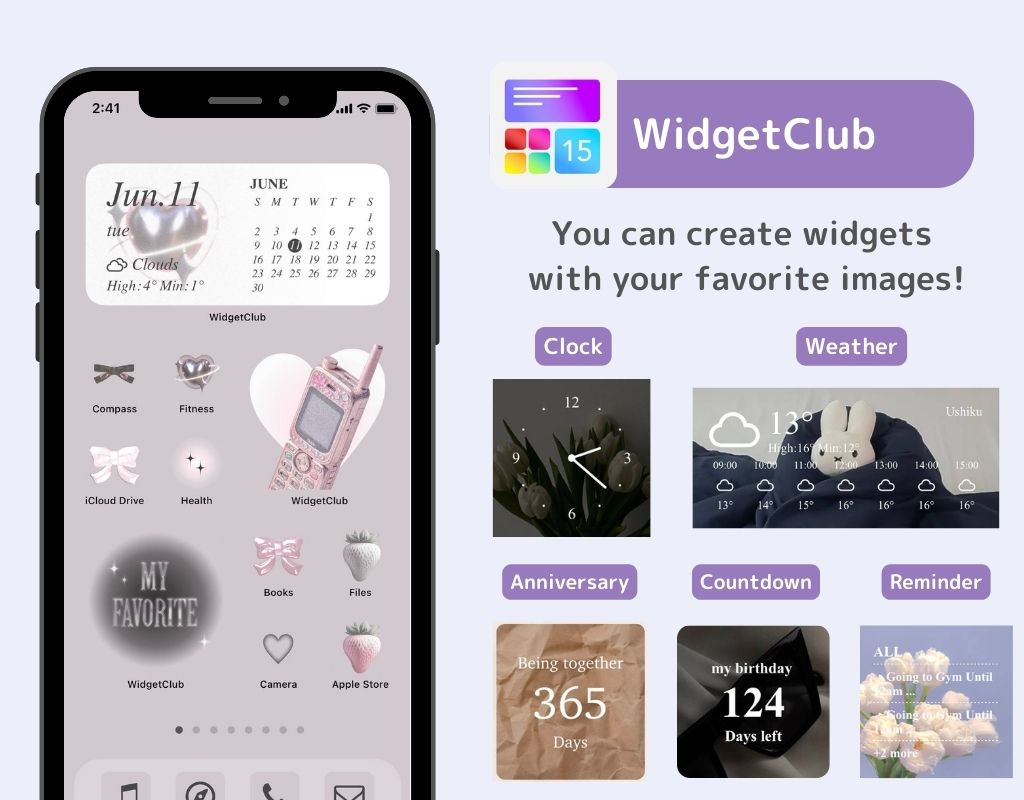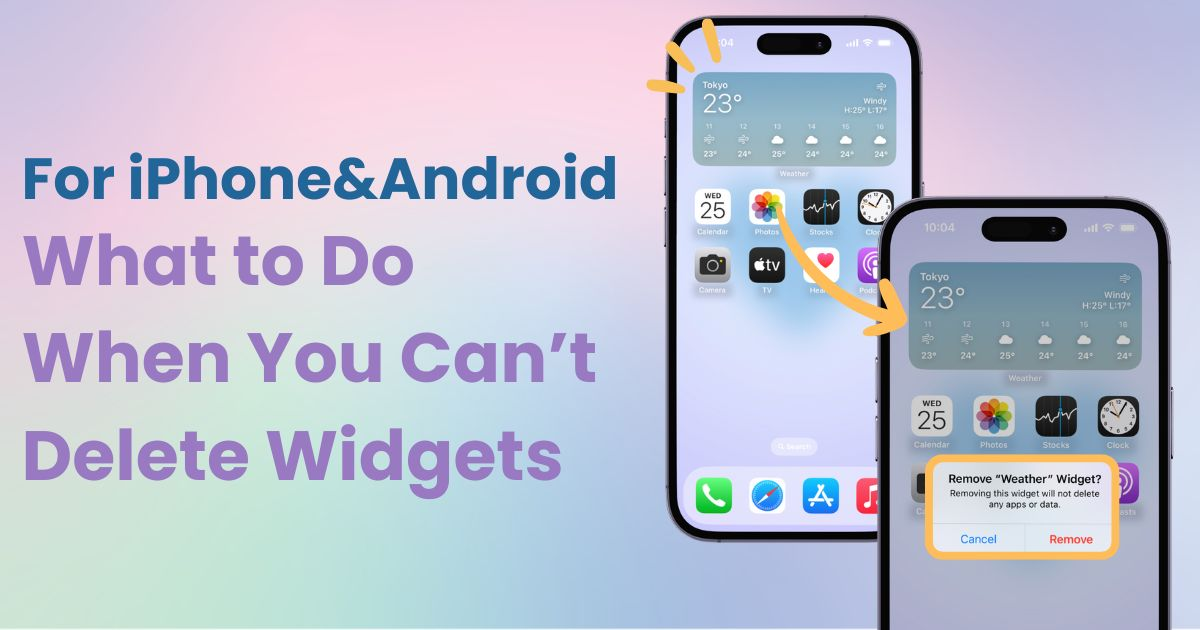

Vous avez besoin d'une application dédiée pour personnaliser votre écran d'accueil avec style ! Ceci est la version définitive de l'application d'habillage qui contient tout le matériel d'habillage !
Les widgets sont un moyen pratique d'ajouter des parties d'applications à votre écran d'accueil ou de verrouillage, mais il est facile de se retrouver avec trop de widgets. Et lorsque vous essayez de faire du ménage, vous risquez de rencontrer un problème où les widgets ne se suppriment pas !
En règle générale, les widgets peuvent être facilement ajoutés, modifiés ou supprimés. Cependant, si vous ne parvenez pas à supprimer un widget, cela peut être dû à une erreur système. Dans ce cas, un redémarrage peut souvent résoudre le problème.
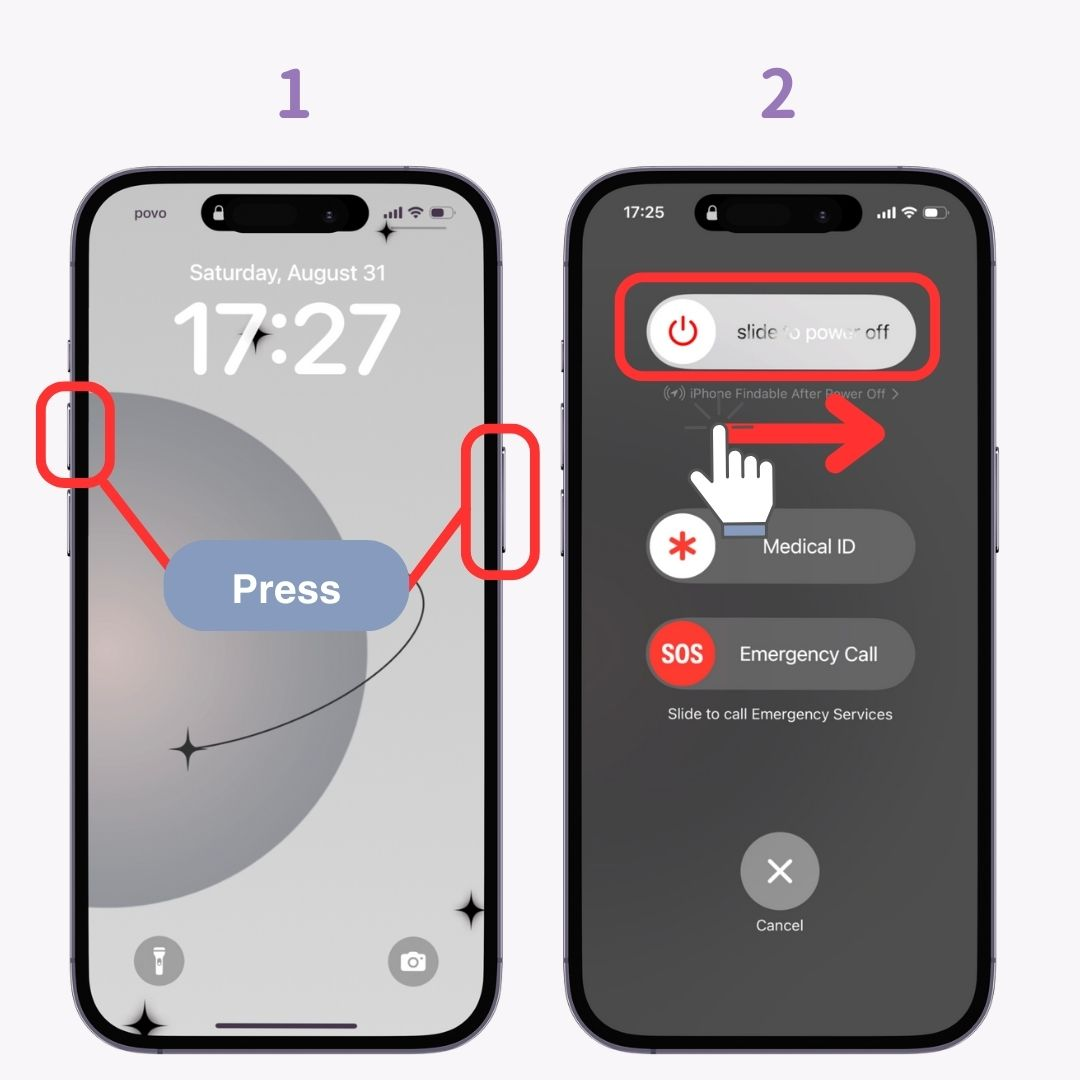
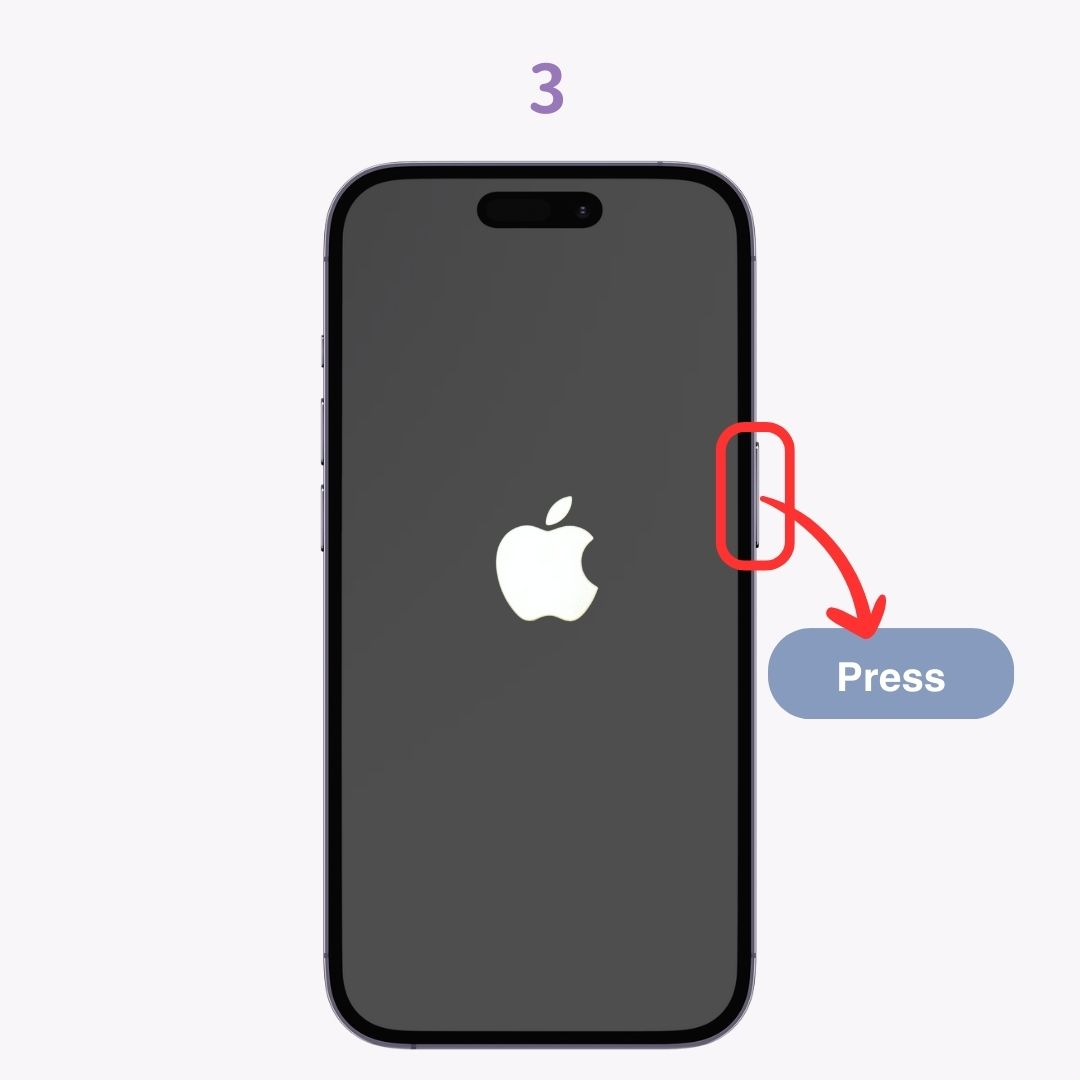
Bien que les appareils Android puissent varier dans la manière dont ils gèrent les opérations des widgets, le processus général de gestion des widgets est assez similaire sur tous les modèles. Voici un guide utilisant un appareil Galaxy comme exemple.
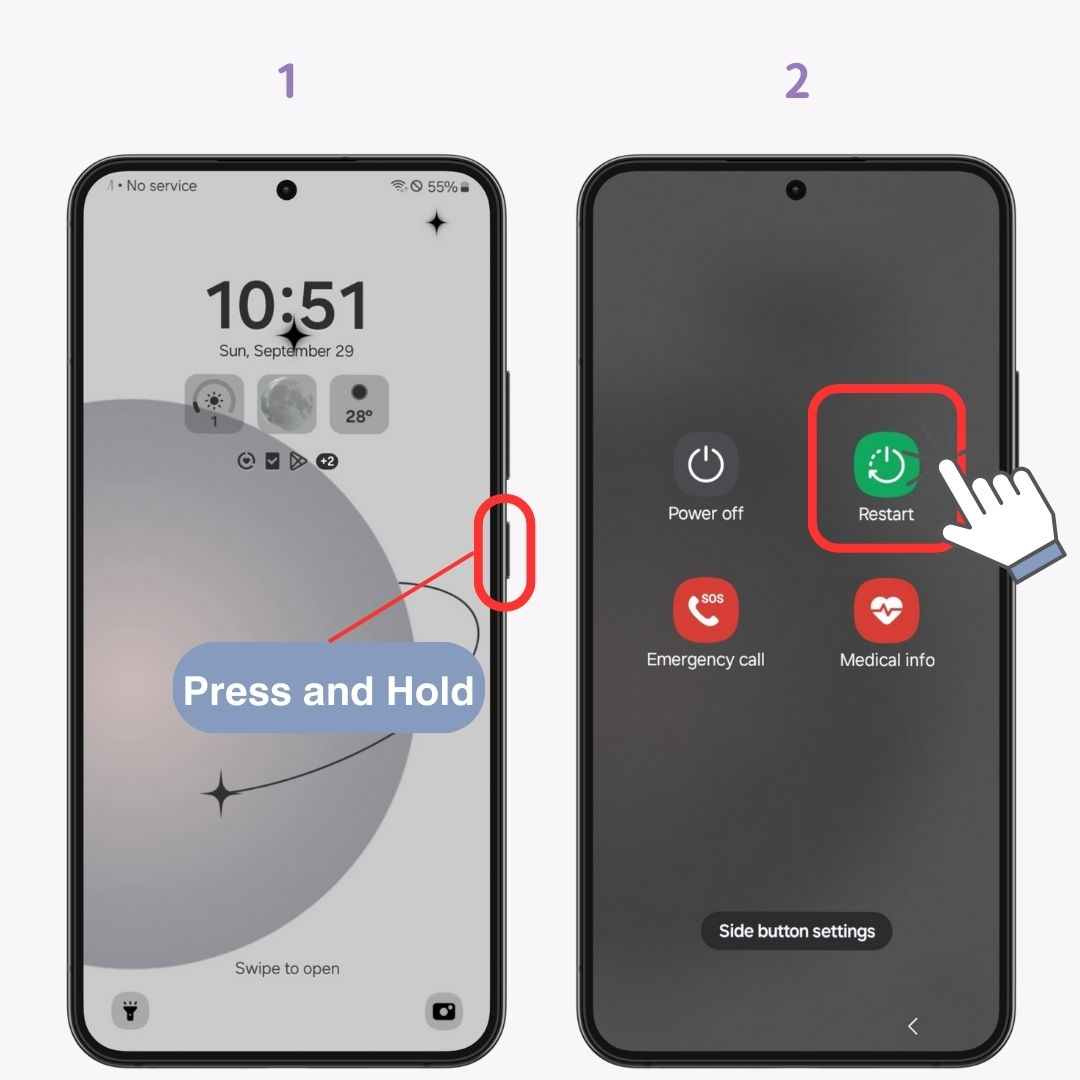
Une fois votre appareil redémarré, essayez à nouveau de supprimer le widget.
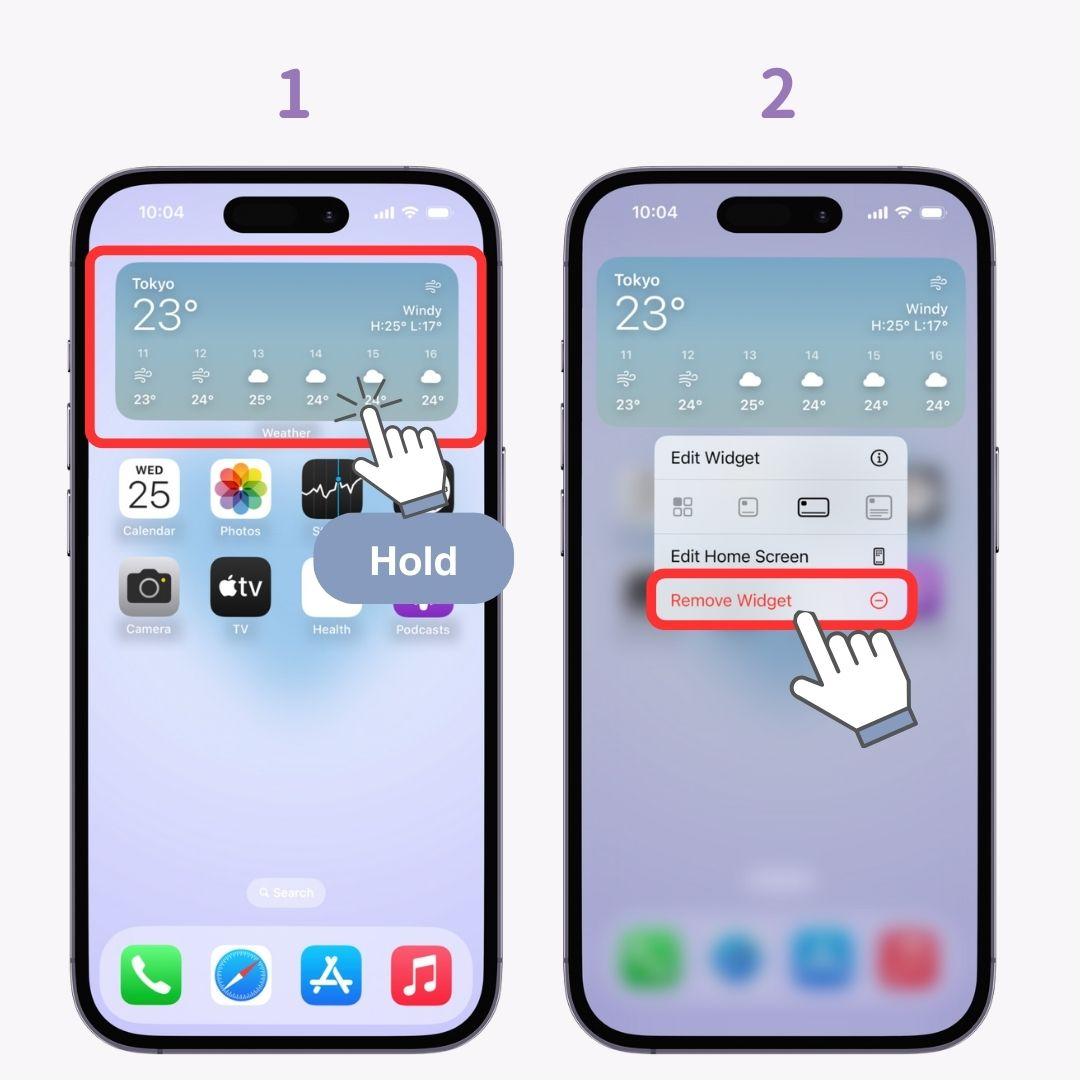
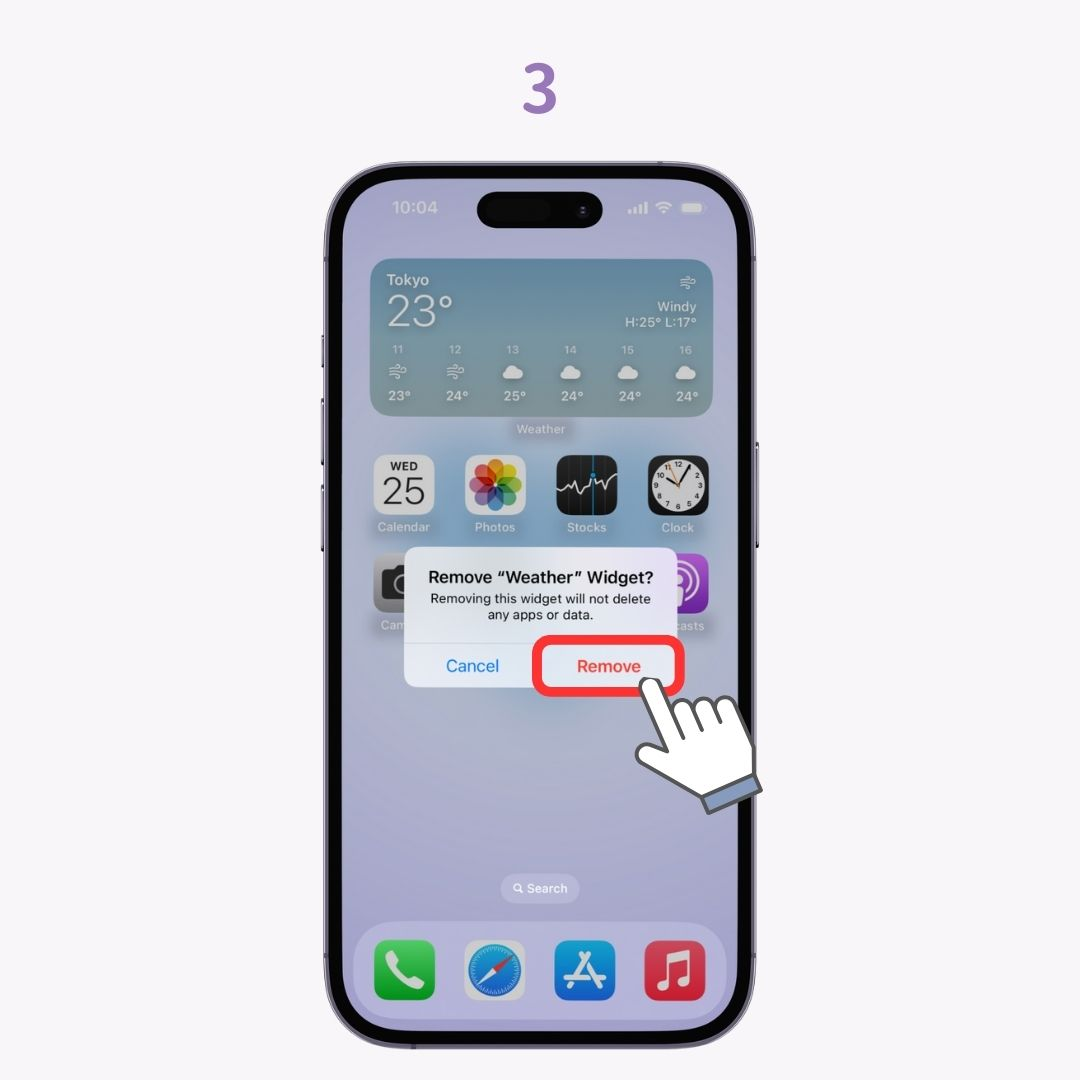
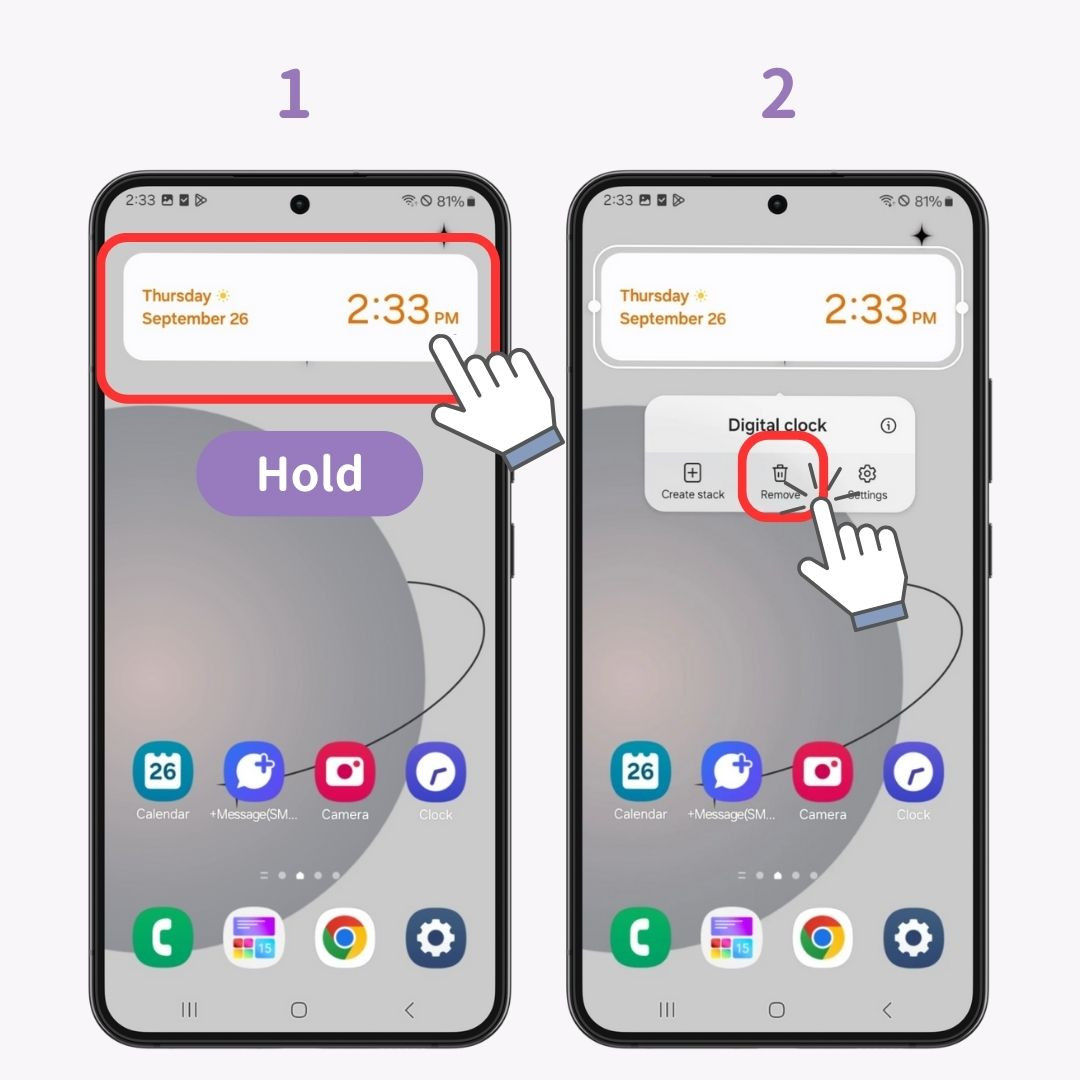
La suppression des widgets est généralement un processus simple, mais si cela ne fonctionne pas immédiatement, ne paniquez pas. Un redémarrage rapide peut souvent résoudre le problème. Ensuite, vos widgets devraient être supprimés sans aucun problème.
Si votre écran d'accueil est encombré de widgets, pourquoi ne pas lui donner un nouveau look unifié ? Avec WidgetClub , vous pouvez même personnaliser les widgets standards comme la météo et le calendrier pour rendre votre écran non seulement fonctionnel mais aussi beau ! Essayez-le et rangez votre écran avec style.